يتضمن Windows بالفعل الأمر Eject في قائمة السياق لمحركات الأقراص الضوئية. إذا كنت ترغب في إضافة خيار إغلاق الدرج في قائمة السياق لمحركات الأقراص الضوئية ، فإن هذه المقالة مناسبة لك.
NirCmd هي أداة سطر أوامر صغيرة تتيح لك القيام ببعض المهام المفيدة دون عرض أي واجهة مستخدم. من خلال تشغيل NirCmd باستخدام خيار سطر الأوامر البسيط ، يمكنك كتابة وحذف القيم والمفاتيح في التسجيل أو كتابة القيم في ملف INI أو الاتصال بحساب الإنترنت الخاص بك أو الاتصال بشبكة VPN أو إعادة تشغيل النوافذ أو إيقاف تشغيل الكمبيوتر أو إنشاء اختصار إلى ملف ، وتغيير تاريخ إنشاء / تعديل ملف ، وتغيير إعدادات العرض ، وإيقاف تشغيل الشاشة ، وفتح باب محرك الأقراص المضغوطة ، والمزيد ...
اختصارات لإخراج / إغلاق محرك أقراص CD / DVD
قم بتنزيل Nircmd.zip من Nirsoft.net ، ثم قم بفك ضغط الملفات واستخراجها إلى مجلد. انقل الملف nircmd.exe إلى دليل Windows. لإنشاء اختصار على سطح المكتب لإخراج علبة محرك أقراص CD / DVD ، استخدم الأمر التالي:
محرك الأقراص المفتوح nircmd.exe cdrom:
بافتراض أن F: هو حرف محرك الأقراص لمحرك الأقراص المضغوطة / أقراص DVD ، فإنك تستخدم الأمر التالي:
nircmd.exe قرص مدمج مفتوح F:
كما خمنت بشكل صحيح ، فإن أمر إغلاق علبة محرك الأقراص هو:
nircmd.exe قرص مدمج إغلاق F:

الشكل 1: اختصارات سطح المكتب لفتح محرك الأقراص المضغوطة وإغلاقه.
نصيحة: يمكنك تخصيص رمز الاختصارات وفقًا لذلك. تصفح shell32.dll باستخدام مربع حوار تغيير الرمز واختر رمز القرص المضغوط / قرص DVD. (فهرس الرمز رقم 11)
أضف خيار "إغلاق الدرج" إلى قائمة السياق
لإضافة إدخال إغلاق الدرج إلى قائمة النقر بزر الماوس الأيمن لمحركات الأقراص المضغوطة / أقراص DVD ، استخدم الخطوات التالية:
- قم بتنزيل closetray.zip واحفظه على سطح المكتب
- قم بفك ضغط الملفات واستخراج المحتويات إلى مجلد
- انقر نقرًا مزدوجًا فوق closetray.reg لتشغيله.
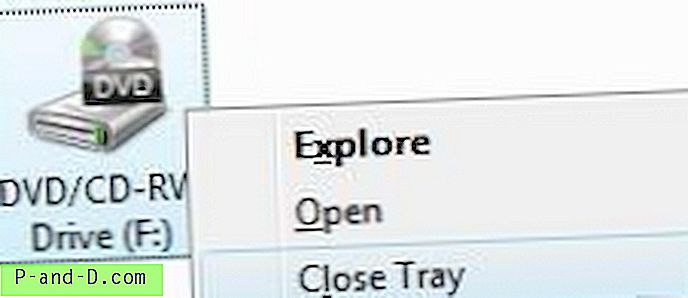
سيظهر خيار إغلاق الدرج الآن لجميع محركات الأقراص الضوئية المتصلة بالنظام. لاحظ أن هناك أيضًا ملف تراجع .reg متاح في ملف zip فقط في حالة رغبتك في إزالة خيار Close Tray من قائمة النقر بزر الماوس الأيمن.
ما سبق هو مجرد واحدة من العديد من المهام التي يمكن NirCMD أتمتة. اقرأ ملف مساعدة nircmd لمعرفة الاستخدامات الأخرى لهذه الأداة الممتازة!
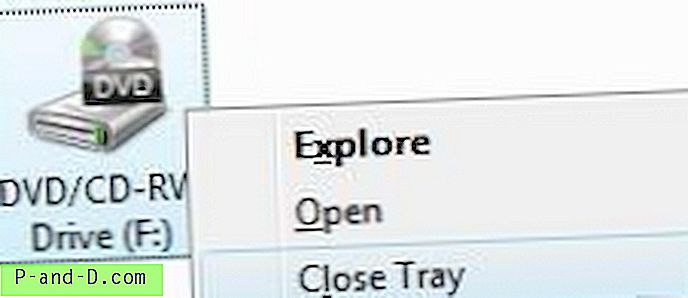




![[نصيحة] تغيير محرر مصدر العرض الافتراضي في Internet Explorer](http://p-and-d.com/img/microsoft/796/change-default-view-source-editor-internet-explorer.jpg)
